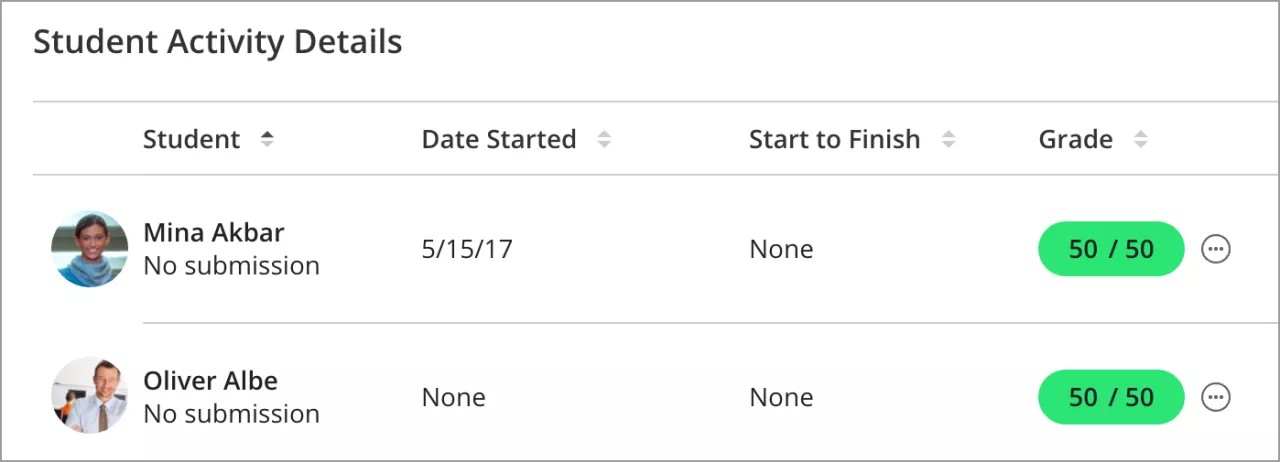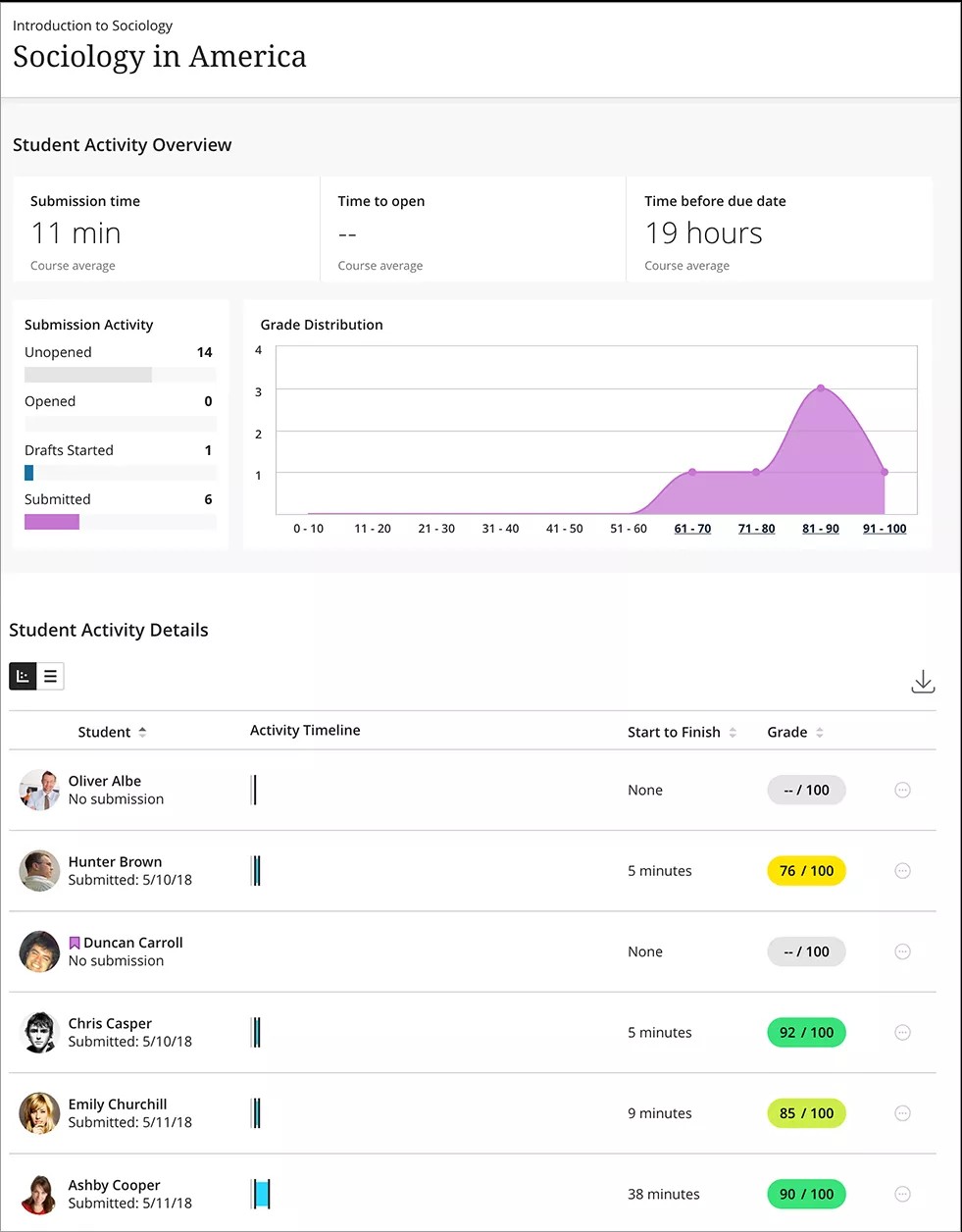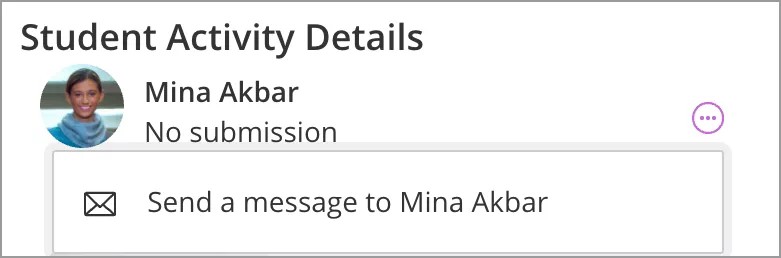Conozca la actividad de los estudiantes
Como profesor, puede ver cuándo abren, inician y envían evaluaciones y tareas los estudiantes con el informe Actividad del alumno. En general, esta función siempre se ve y funciona de la misma manera, independientemente de que la use en un curso Original o Ultra. En un curso Original, también puede ver la actividad de un alumno para el contenido multimedia de Kaltura.
Más información sobre cómo determinar la vista de un curso
Ver la actividad del alumno para una evaluación
- Dentro de su curso, seleccione la pestaña Contenido.
- Navegue hasta una evaluación o actividad y seleccione la flecha a la derecha de su nombre.
- Elija Actividad del alumno.
- Aparece el panel Detalles de la actividad del alumno.
También puede ver la actividad de los estudiantes en los debates. Las estadísticas de los debates se encuentran en el Panel de rendimiento y son una herramienta valiosa que se utiliza para controlar el progreso de los estudiantes a lo largo del curso. Se muestra el historial de acceso y progreso de cada estudiante en una tabla de resumen.
Más información sobre las estadísticas de los debates
Examinar los detalles de la actividad de los estudiantes
En la parte superior de la página, se muestra un resumen de la información, incluido el tiempo promedio de entrega, el tiempo de apertura, el tiempo antes de la fecha de vencimiento y la actividad relativa a las entregas correspondientes a todos los estudiantes. La Distribución de calificaciones muestra las calificaciones que ha asignado a los estudiantes.
La segunda mitad de la página incluye la actividad individual de los estudiantes, esto incluye sus nombres, la línea de tiempo de las actividades, el tiempo desde el comienzo hasta el final y la calificación. Puede ver estos datos en dos modos: vista de cuadrícula o vista de gráfico. En la vista de cuadrícula, se muestra una Línea de tiempo de la actividad en un diagrama visual de cuadros y líneas. Puede pasar el puntero sobre las marcas gruesas del diagrama para ver marcadores importantes de la actividad del estudiante, como la fecha en que se abrió.
La vista de gráfico muestra la misma información que el diagrama, pero cada detalle del tiempo aparece en columnas separadas con datos numéricos. Si lo desea, puede elegir descargar los datos de todos sus estudiantes. Seleccione Descargar que se encuentra en la sección superior derecha de los Detalles de la actividad del estudiante.
Comuníquese con un estudiante para un seguimiento
En la sección Detalles de la actividad del estudiante, puede enviar un mensaje a un estudiante en particular desde la vista de cuadrícula predeterminada.
Seleccione Mensaje para enviar un mensaje a uno de sus estudiantes. Invite al estudiante a reunirse con usted en forma privada o durante sus horas de oficina para hablar sobre su actividad en el curso.
En un dispositivo móvil más pequeño, deberá seleccionar el ícono Más opciones primero para que aparezca la opción Mensaje.